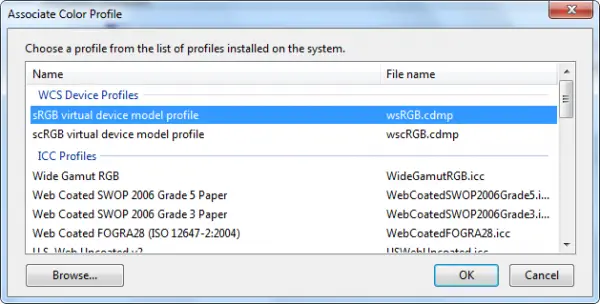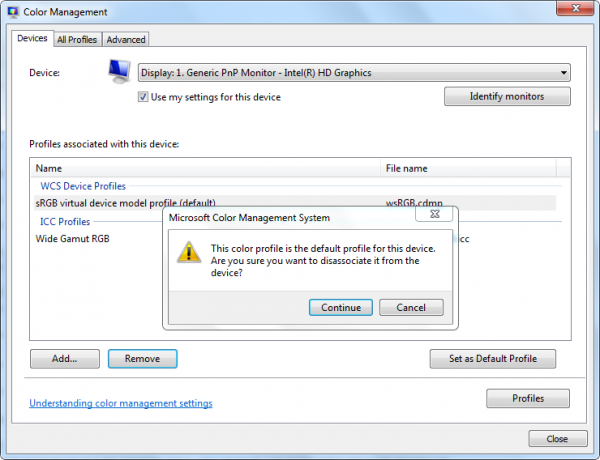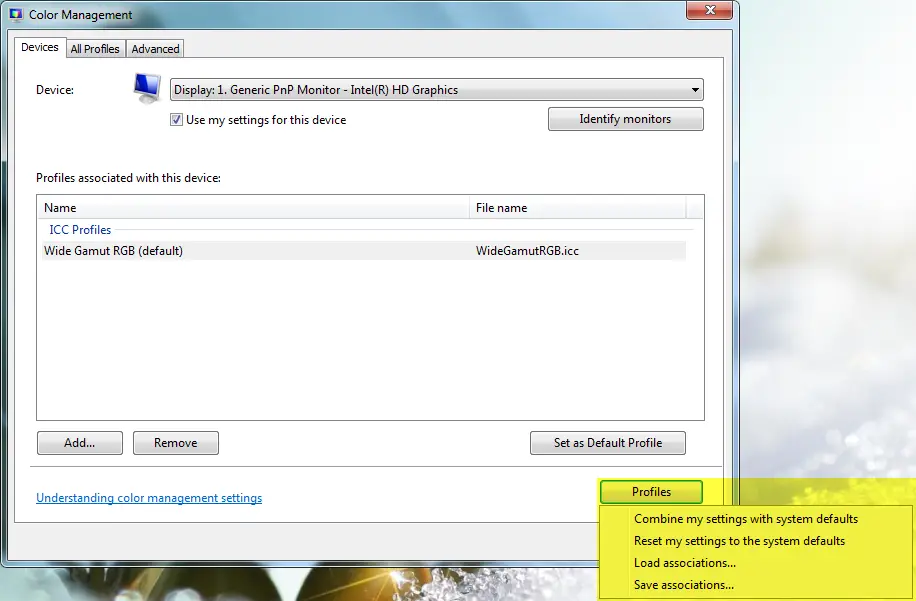Bingung mau ngasih nama apa dalam postingan ini, ya namanya juga lagi belajar di windows 7 ne, setelah sekian lama meminati Windows XP, y saya ce hanya berharap semua postingan di Blog ini bermanfaat bagi pembaca sekalian.. ox langsung aja sekarang saya akan memberitahu Anda bagaimana untuk menghubungkan ke perangkat Warna Profil setelah membuat profil warna, Anda bisa mengasosiasikannya dengan beberapa perangkat juga. Jendela menciptakan profil warna secara otomatis untuk perangkat dan rekan secara default. Dan anda dapat menghubungkan profil anda sendiri dibuat dengan itu juga.
Setelah profil warna dikaitkan berguna karena profil warna mewakili karakteristik warna dari perangkat tertentu dalam keadaan tertentu. Setiap perubahan yang menghasilkan perubahan ke perilaku warna perangkat mungkin memerlukan profil yang terpisah Juga, profil dapat dioptimalkan untuk berbagai jenis proyek. Sebagai contoh, printer mungkin datang dengan beberapa profil, masing-masing dirancang untuk berbagai jenis kertas atau tinta...
Jika anda memiliki lebih dari satu profil untuk perangkat yang terinstal, anda dapat menentukan profil yang akan digunakan untuk proyek tertentu.
Untuk menghubungkan profil warna ganda untuk satu perangkat
1. Masuk ke Control Panel dan Open Color Management..
2. Klik tab Devices.
3. Dari daftar perangkat, pilih perangkat warna yang ingin Anda kaitkan dengan satu atau lebih profil warna.
4. Pilih Use my settings for this device, kemudian klik Tambah...
5. Pada kotak dialog Associate Color Profile, lakukan salah satu atau kedua hal berikut:
- Jika Anda ingin menggunakan profil warna yang sudah diinstal pada komputer Anda, klik color profile dalam daftar, kemudian klik OK.
- Jika Anda ingin menggunakan profil warna kustom yang tidak diinstal pada komputer Anda, klik Browse, cari profil warna kustom yang ingin Anda gunakan, kemudian klik Add. Untuk menggunakan profil warna baru diasosiasikan sebagai profil warna default untuk perangkat yang dipilih, klik Set as Default Profile..
6. Klik Close.
Gambar atau program editing grafis mungkin juga membiarkan Anda memilih profil warna. Ketika Anda membuat perubahan pada pengaturan warna dalam program-program, pengaturan biasanya hanya digunakan dalam program itu.
Untuk memisahkan profil warna dari perangkat :
1. Masuk ke Control Panel dan open Color Management.
2. Klik Devices tab...
3. Dari daftar perangkat, pilih perangkat warna yang Anda inginkan untuk memisahkan dari satu atau lebih profil warna...
4. Pilih Use my settings for this device check box, klik profil warna yang Anda inginkan untuk memisahkan dari perangkat yang dipilih, kemudian klik Remove...
5. Klik Close.
Untuk menyimpan dan menggunakan asosiasi perangkat
Setelah menghubungkan profil warna dengan perangkat, Anda dapat menyimpan dan menggunakan asosiasi warna perangkat baru dalam beberapa cara yang berbeda.
1. Masuk ke Control Panel dan open Color Management
2. Klik Devices tab.
3. Lakukan salah satu atau lebih dari berikut ini:
- Untuk menggabungkan pengaturan sistem saat ini warna default yang akan digunakan perangkat dengan set saat profil yang Anda dikaitkan dengan perangkat, klik Profiles, kemudian klik Combine my settings with system defaults..
- Jika Anda memutuskan bahwa Anda tidak ingin menggunakan profil warna yang dikaitkan dengan perangkat Anda dan ingin menggunakan pengaturan default sistem warna sebagai gantinya, klik Profiles, dan kemudian klik Reset my settings to the system defaults, atau menghapus Use my settings for this device check box...
- Untuk menyimpan hubungan antara perangkat yang dipilih dan set saat profil yang menggunakan, klik Profiles, dan kemudian klik Save associations. Pada kotak File name, ketik nama untuk asosiasi perangkat, kemudian klik Save.
- Untuk memuat file asosiasi perangkat sehingga perangkat yang dipilih menggunakan pengaturan warna ditentukan dalam asosiasi file, klik Profiles, kemudian klik Load associations. Cari dan pilih asosiasi file disimpan, dan kemudian klik Open...
4. Click Close...
Selesai Sudah Kawan, Semoga Bermanfaat y....eeee